
 fr
fr  English
English  Español
Español  中國人
中國人  Tiếng Việt
Tiếng Việt  Deutsch
Deutsch  Українська
Українська  Português
Português  भारतीय
भारतीय  Türkçe
Türkçe  한국인
한국인  Italiano
Italiano  Gaeilge
Gaeilge  اردو
اردو  Indonesia
Indonesia  Polski
Polski Les extensions de configuration de proxy sont de plus en plus essentielles pour les utilisateurs qui cherchent à renforcer l'anonymat de leur connexion, à sécuriser leurs données et à contourner les blocages régionaux et autres restrictions de sites web. De nombreuses extensions modernes offrent des fonctionnalités supplémentaires, telles que la possibilité de créer des profils distincts, ce qui simplifie la gestion de plusieurs comptes. Pour trouver l'outil le mieux adapté à vos besoins, consultez les 7 meilleures extensions de proxy ci-dessous.

Cette extension permet de configurer facilement et rapidement un proxy et offre la possibilité d'effacer directement le cache, les cookies et d'autres données, sans avoir à ajuster manuellement les paramètres du navigateur.
Les principales caractéristiques de l'extension qui améliorent la gestion du proxy sont les suivantes :
Ces fonctionnalités sont particulièrement utiles pour des scénarios tels que la gestion de comptes multiples et le développement web.
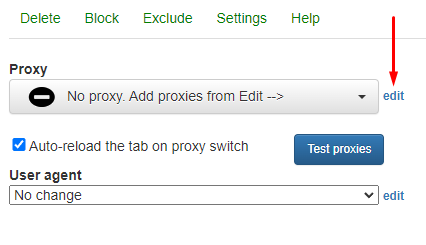
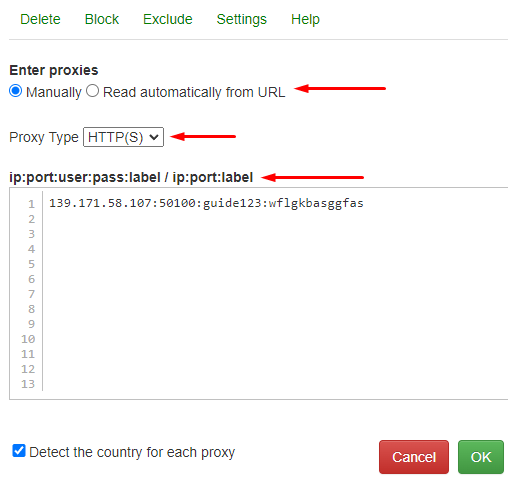
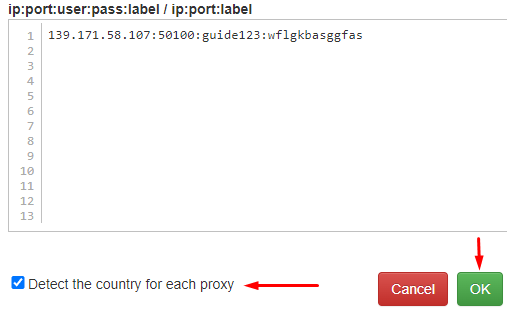
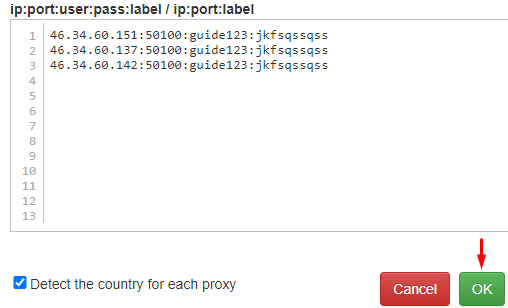
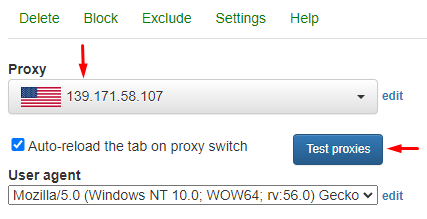
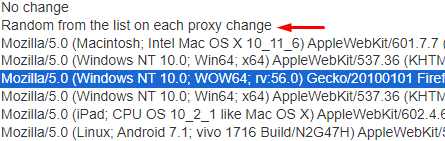
Cet outil peut devenir indispensable pour les activités en ligne anonymes et permettra aux utilisateurs de personnaliser les paramètres d'extension pour des tâches spécifiques. En outre, la possibilité d'attribuer un agent utilisateur spécifique à chaque adresse IP sera utile pour gérer plusieurs comptes.
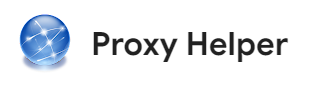
L'extension, conçue pour configurer et gérer les serveurs proxy, présente une interface conviviale et est équipée d'un ensemble robuste de fonctions standard ainsi que de fonctions supplémentaires qui rationalisent la configuration du serveur proxy.
Les principales caractéristiques de l'extension sont les suivantes :
Ces fonctionnalités améliorent la flexibilité de l'extension, ce qui la rend très adaptable à diverses opérations de serveur proxy.
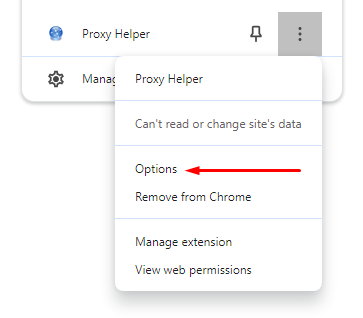
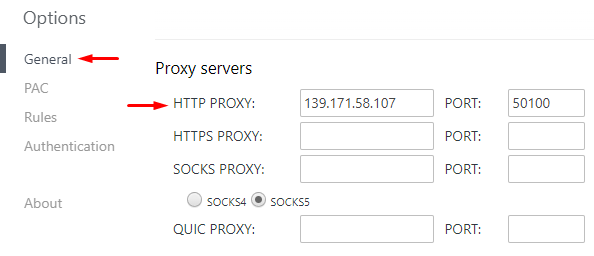
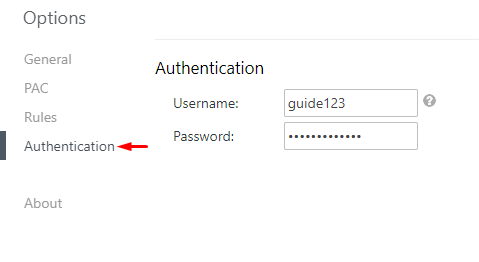
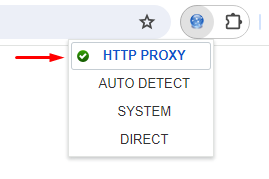
Visitez l'onglet "PAC" pour charger un fichier d'autoconfiguration de proxy (PAC), qui offre des avantages tels que :
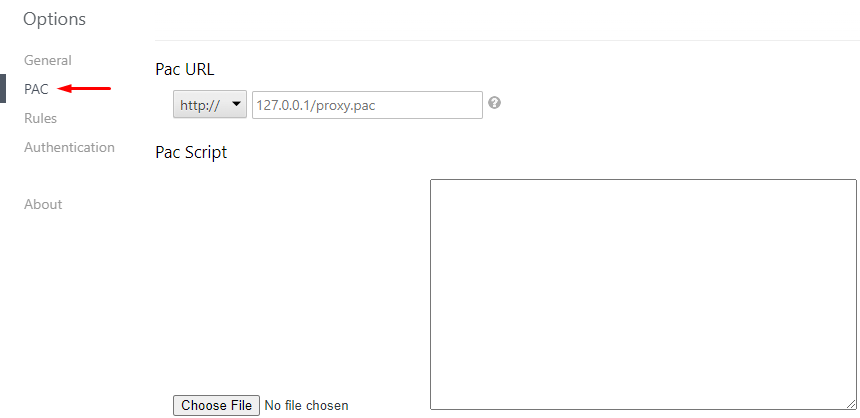
L'utilisation de l'extension Proxy Helper améliore l'automatisation des tâches, permet d'accéder à des ressources bloquées et garantit un niveau élevé d'anonymat des connexions.

L'extension offre un ensemble standard de fonctionnalités pour configurer et gérer les serveurs proxy, mais elle possède également des capacités uniques, telles que :
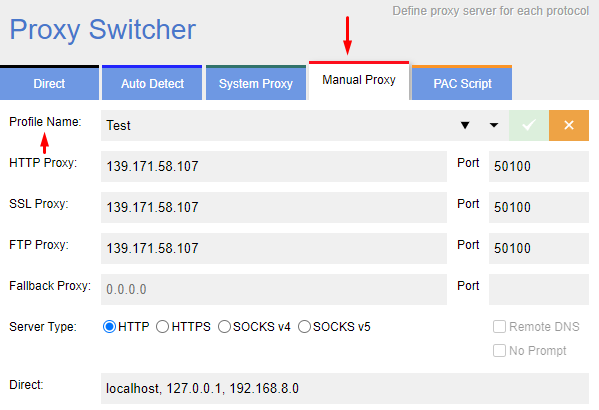
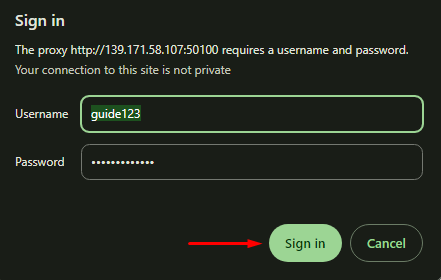
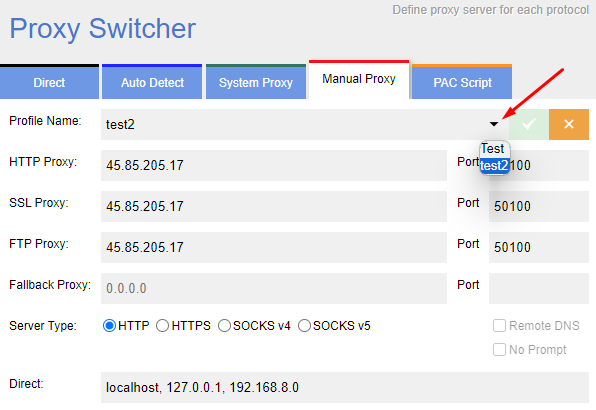
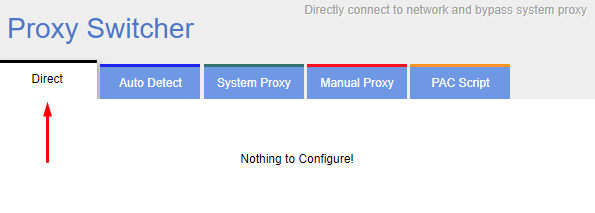
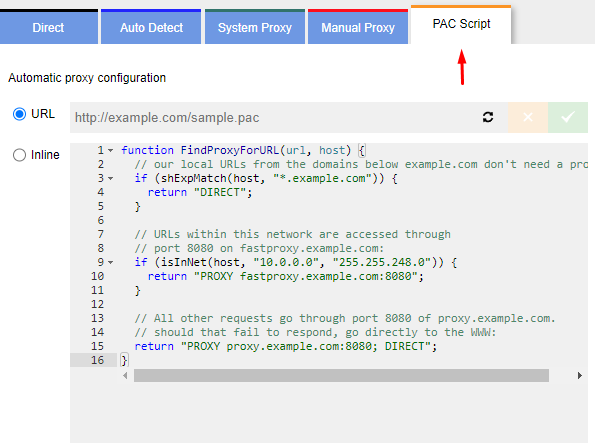
En conclusion, Proxy Switcher and Manager est une extension pratique, qui n'est pas surchargée d'un grand nombre d'onglets et d'options, mais qui offre en même temps des fonctionnalités adaptées à des objectifs tels que l'amélioration de l'anonymat de la connexion, le contournement des blocages régionaux et la gestion d'un grand nombre de comptes.

L'extension Proxybonanza Proxy Manager permet non seulement de télécharger et de gérer un seul proxy, mais aussi d'importer des listes de proxy de différentes manières à l'aide d'outils intégrés.
Les principales caractéristiques de l'extension sont les suivantes :
La présence de ces caractéristiques rend cette extension applicable dans le domaine de la multicomptabilité. L'utilisation de listes de proxy et le passage de l'une à l'autre à tout moment augmentent considérablement l'efficacité de la gestion des comptes et les protègent contre le blocage.
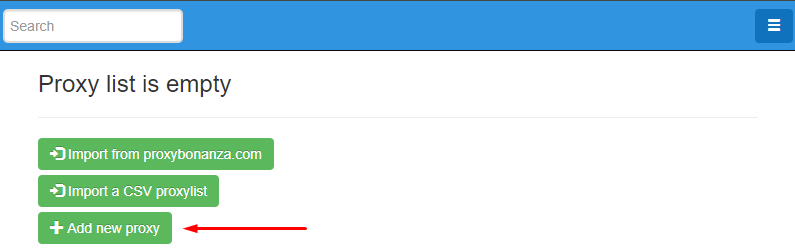
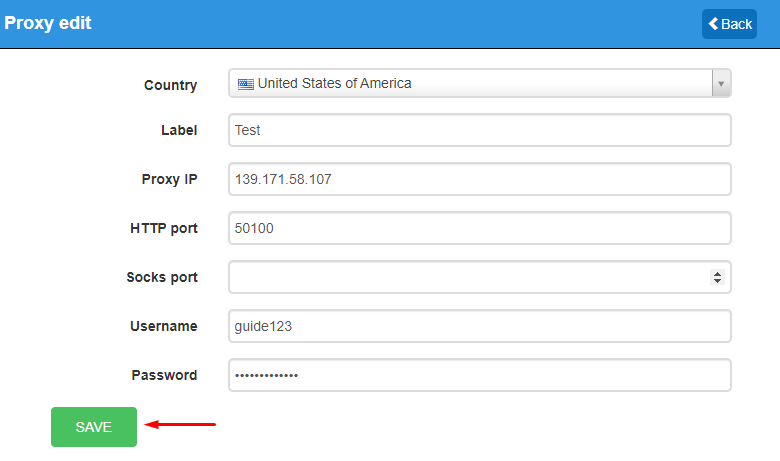
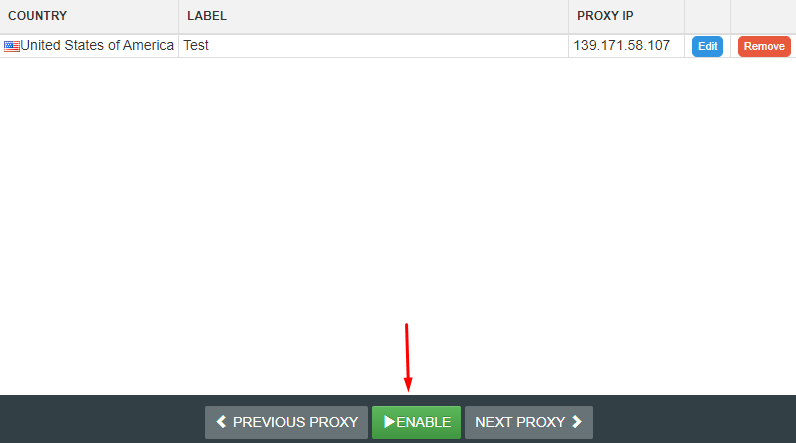
Pour télécharger une liste de mandataires, procédez comme suit :
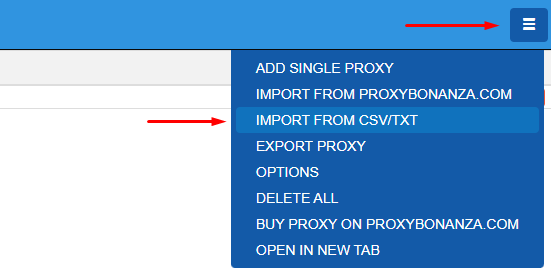
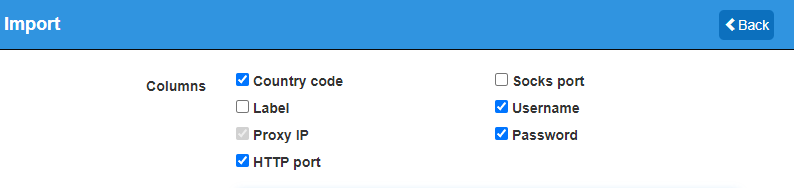
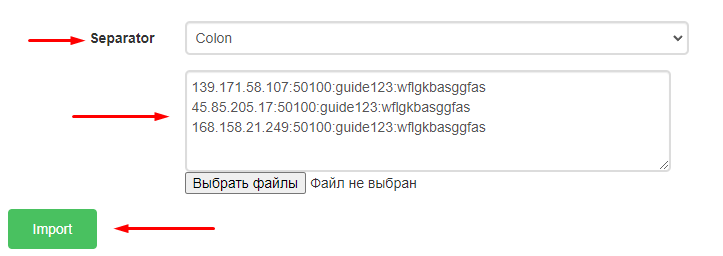
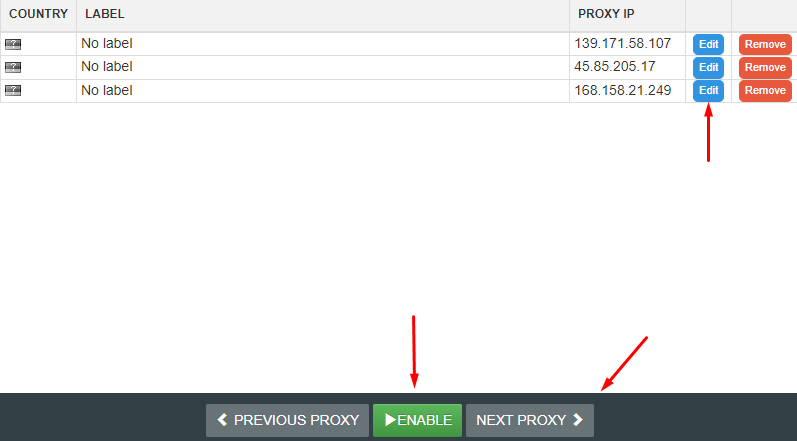
La configuration du proxy dans l'extension est terminée. L'utilisation de proxys privés en conjonction avec Proxybonanza vous permet de passer de l'un à l'autre instantanément et de travailler avec des comptes sans risquer d'être bloqué.

L'extension Proxy SwitchyOmega est conçue pour configurer et gérer des serveurs proxy dans la fenêtre d'un navigateur, sans avoir à les configurer sur l'ensemble du système.
Les fonctionnalités de l'extension offrent des options supplémentaires qui simplifient la configuration et la gestion ultérieure des serveurs proxy, telles que :
Cet ensemble de fonctionnalités simplifie considérablement le travail dans pratiquement tous les domaines et garantit un niveau élevé d'anonymat des connexions.
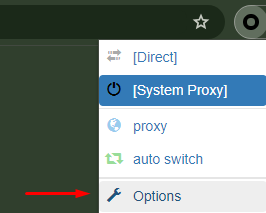
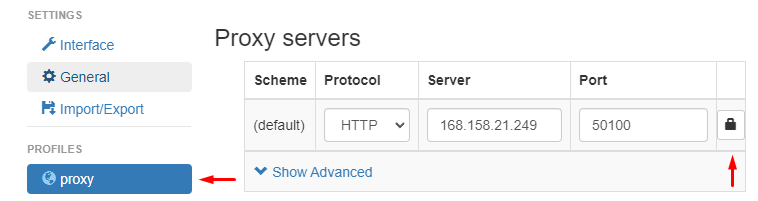
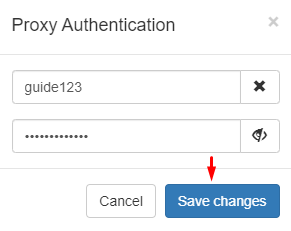
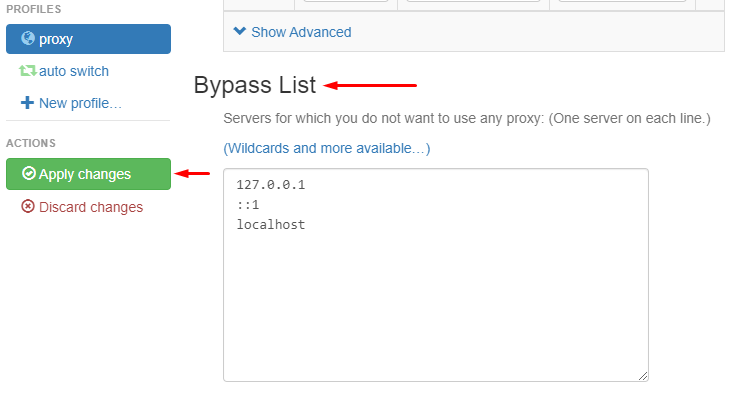
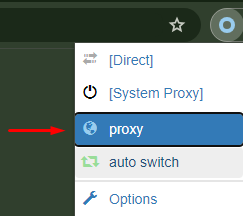
Examinons de plus près les fonctionnalités supplémentaires de l'extension. Dans les paramètres, il est possible de créer des profils distincts, de leur attribuer un nom et de choisir leur type :
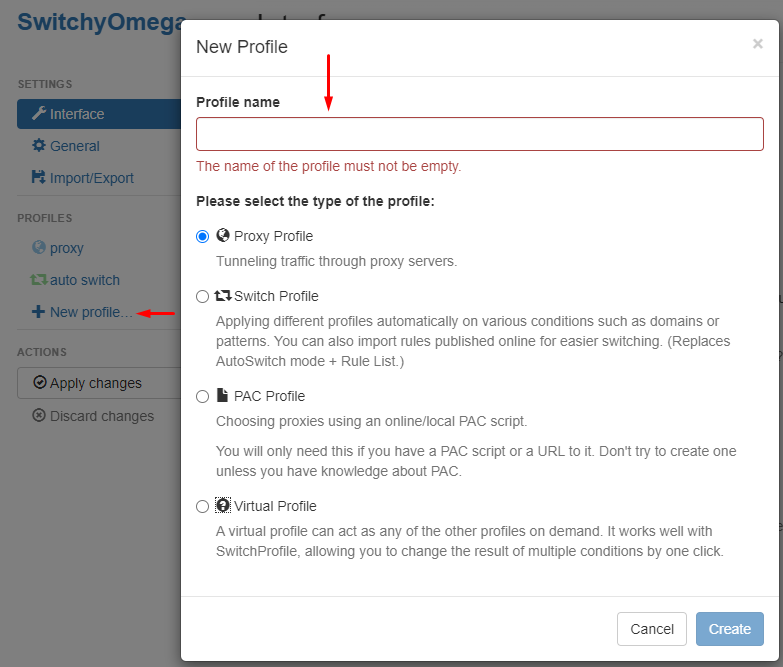
Le nouveau profil s'affichera dans le panneau de gauche et vous permettra de configurer un proxy distinct, ce qui vous donnera la possibilité de passer d'un profil à l'autre avec des adresses IP différentes à l'avenir.
Une autre fonctionnalité intéressante est l'"auto-switch", qui vous permet de sélectionner des conditions et des règles spécifiques pour passer d'un profil à l'autre. Par exemple, un utilisateur peut définir une règle pour sélectionner automatiquement le profil proxy approprié lorsqu'il visite un certain domaine ou utilise un protocole spécifique. Les règles sont définies en configurant les conditions suivantes :
Dans cet onglet, vous pouvez également télécharger une liste existante de conditions ou de règles publiées par d'autres utilisateurs.

Proxy SwitchyOmega est l'extension la plus polyvalente qui possède à la fois des fonctionnalités standard adaptées à la configuration simple d'un serveur proxy pour contourner divers blocages, ainsi que des options supplémentaires qui peuvent être utiles à des fins spécifiques.

Cet outil vous permet de configurer et de travailler avec un seul proxy, ainsi que de télécharger une liste de serveurs, ce qui vous permet de passer de l'un à l'autre. Cela peut être utile pour les comptes multiples et d'autres objectifs qui nécessitent d'avoir différentes géolocalisations et la possibilité de changer d'adresse IP.
L'extension offre des fonctionnalités qui facilitent la gestion des serveurs proxy, comme l'activation et la désactivation d'un serveur proxy à l'aide de touches de raccourci et l'importation rapide de listes de proxy.
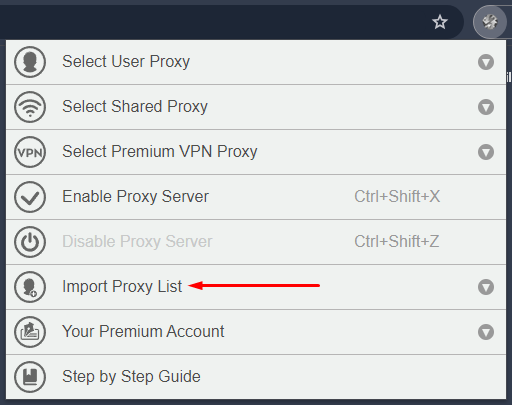
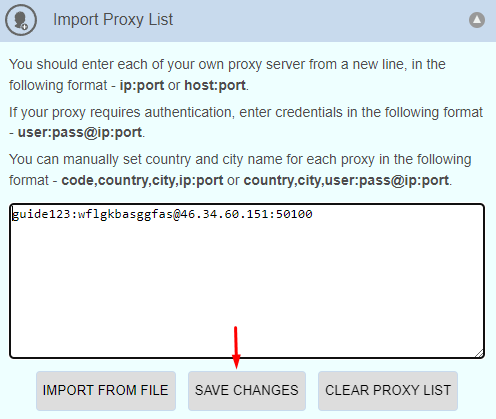
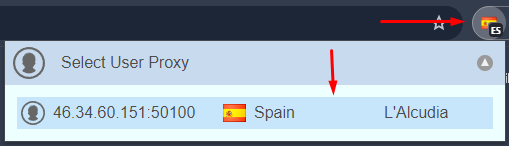
Ceci complète la configuration pour un seul proxy. Nous verrons ensuite comment importer une liste de proxy et passer de l'un à l'autre :
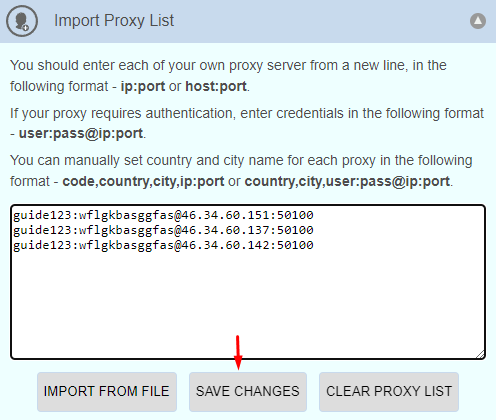
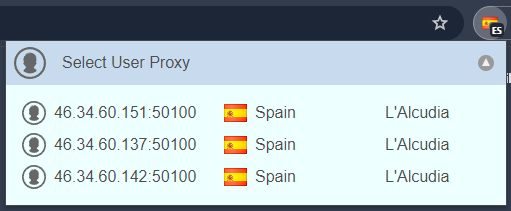
Best Proxy Switcher permet de gérer plusieurs proxies et de passer instantanément de l'un à l'autre, ce qui améliore considérablement la sécurité des comptes d'utilisateurs dans tous les domaines d'activité.
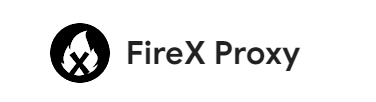
L'extension vous permet d'ajouter des serveurs proxy et de passer de l'un à l'autre selon vos besoins. FireX Proxy dispose d'une interface simple et d'un ensemble de fonctions de base pour configurer et gérer différentes adresses IP. L'extension offre la possibilité d'ajouter une liste de sites d'exception, et les proxys seront automatiquement désactivés lorsqu'un utilisateur visitera les ressources spécifiées. En outre, l'application vous permet de filtrer, à partir de la liste complète des proxys, uniquement les adresses IP provenant de pays spécifiques ou les proxys ayant un protocole spécifique.
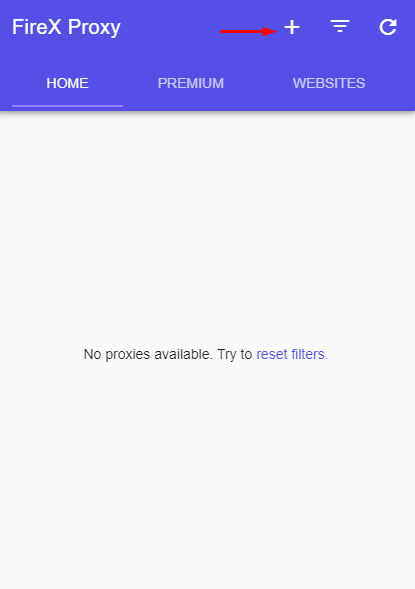
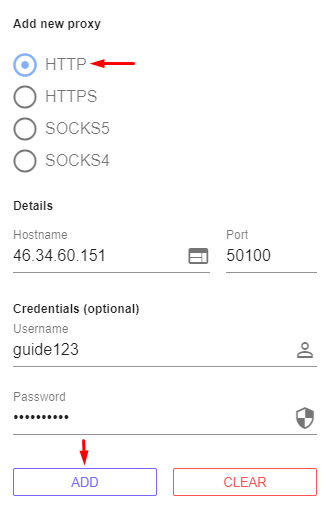
La configuration du proxy est terminée. Nous allons maintenant présenter une autre fonctionnalité de l'extension : la possibilité d'ajouter un nom de domaine à la liste noire afin que le proxy ne fonctionne pas sur les sites spécifiés. Suivez les instructions ci-dessous :
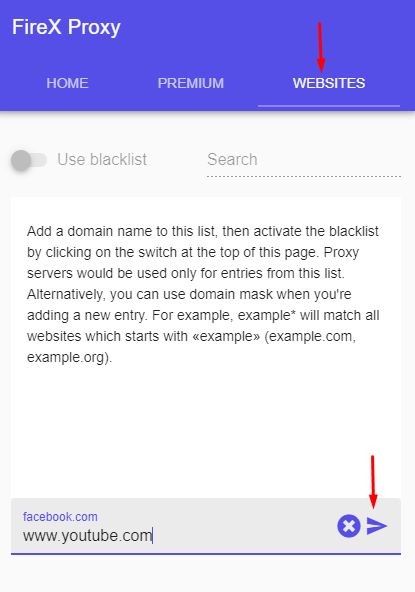
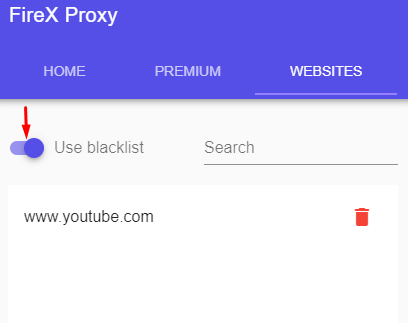
À ce stade, il s'agit de la seule fonctionnalité de mise en place de proxys que l'extension FireX Proxy peut offrir, mais elle peut être suffisante pour effectuer des tâches simples.
Ainsi, dans le magasin de modules complémentaires de Google Chrome, vous pouvez trouver à la fois des extensions permettant de gérer des proxys à des fins spécifiques et des plugins de base permettant de contourner simplement les blocages. Ci-dessous, pour plus de clarté, un tableau sera présenté indiquant les avantages et les inconvénients de chaque extension passée en revue ci-dessus.
| Extension | Avantages | Les inconvénients |
|---|---|---|
|
BP Proxy Switcher |
|
|
|
Proxy Helper |
|
|
|
Proxy Switcher and Manager |
|
|
|
Proxybonanza Proxy Manager |
|
|
|
Proxy Switchy Omega |
|
|
|
Best Proxy Switcher |
|
|
|
FireX Proxy |
|
|
En conclusion, il est important de noter que le marché offre actuellement un large éventail d'outils divers pour la gestion des serveurs proxy. Certains de ces outils offrent des fonctionnalités uniques qui peuvent être particulièrement utiles pour des tâches telles que l'analyse ou la gestion de comptes multiples, par exemple, BP Proxy Switcher, Proxy Switcher and Manager, Best Proxy Switcher, Proxy SwitchyOmega, ou Proxybonanza Proxy Manager. D'autres sont conçus pour des tâches plus simples qui ne nécessitent qu'un changement d'adresse IP, comme FireX Proxy ou Proxy Helper. Cet article a compilé les meilleures extensions pour Google Chrome, et grâce aux informations fournies ci-dessus, les utilisateurs pourront choisir l'outil adapté à leurs besoins et à leurs projets.
Commentaires: 0